ATOM × NYAGOS = ♥
ATOM 上で動くターミナル・エミュレータはいくつかあるが,大抵は UNIX 互換環境を前提としたもので Windows では動かなかったり特別なインストール手順を要するものが殆どで使う気にならなかったりする。 そんな中で platformio-ide-terminal は Windows 環境でも簡単に導入できる優れもののようだ。
- Atomのterminal-plusが動かないのでplatformio-ide-terminalを入れてみた | spiffieldLabs
- ATOMエディタではじめるマイナー言語探訪(あんま怖くないNim②) - Qiita
インストールは,他のパッケージと同じように, Settings の Install から選択してインストールすれば OK。 マジ簡単。
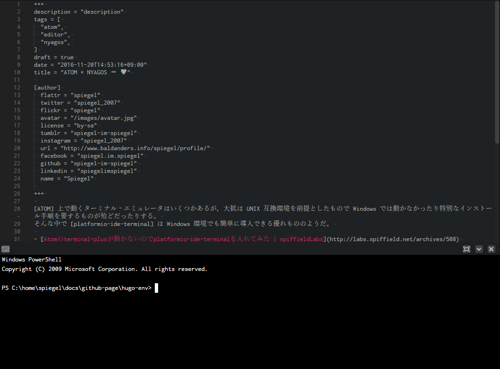
ふむむ。 どうやら既定では PawerShell が立ち上がるようだ。 ってことは他の shell でもいけるんじゃね?
ということで Settings を見ると
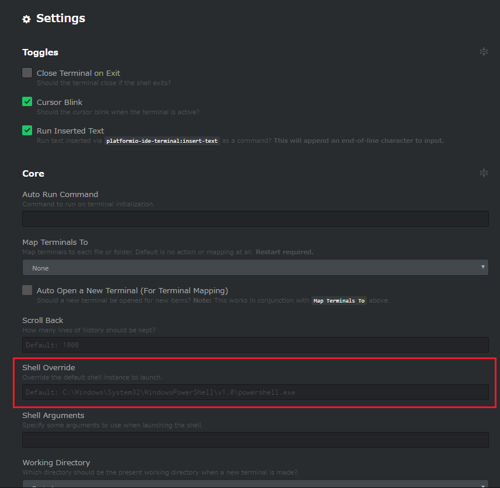
おおっ。 やっぱり shell を変えられるんだ。 ほんじゃあ NYAGOS を入れてみよっか。 「Shell Override」の項目に NYAGOS をフルパスで指定して platformio-ide-terminal を起動する。
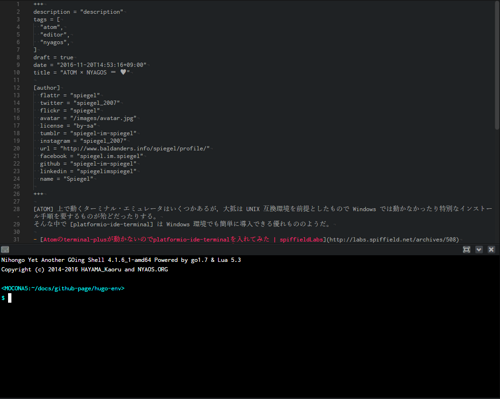
おおおおっ! なにこれ素敵。 NYAGOS であれば UTF-8 を受け入れるので文字コードがどうとかあまり考えなくてよい。
ん? 待てよ。 ってことは git bash もいけるのか? では同じように「Shell Override」の項目に git bash をフルパスで指定指定して platformio-ide-terminal を起動してみる。
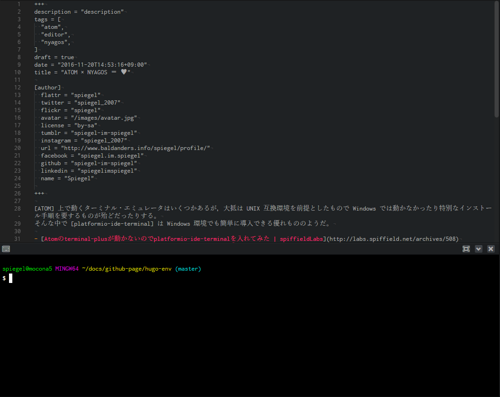
よいではないか。
platformio-ide-terminal を起動する際は, Windows では, alt-shift-T を押下すればいいのだが,キーを3つ押さえるのは得意ではないので ctrl-f1 に振り直した。
'.platform-win32 atom-workspace':
'ctrl-f1': 'platformio-ide-terminal:new'
あぁ。 やっとこれで Windows 環境でも ATOM にターミナル・エミュレータが導入できるようになった。 しかも NYAGOS が動く。 素晴らしい!
